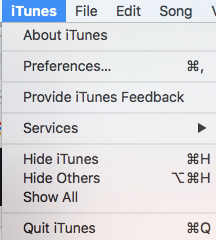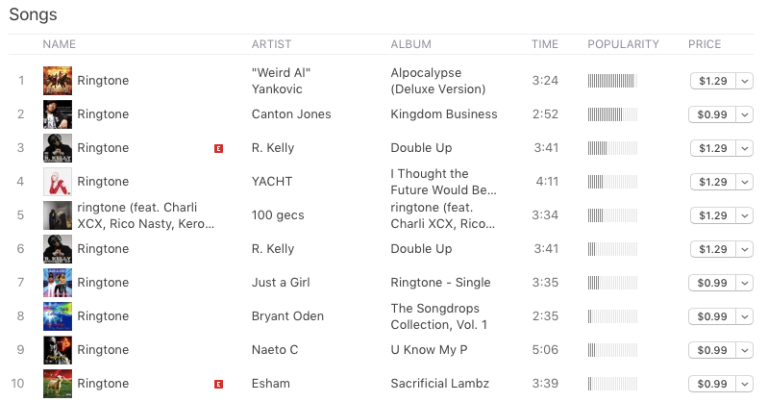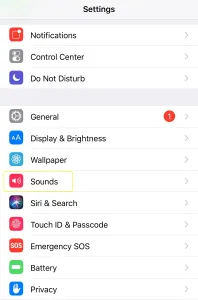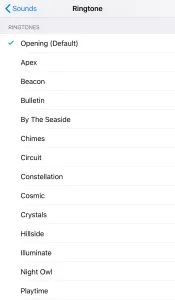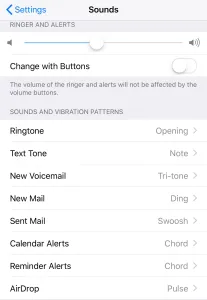Дар кӯчаи серодам сайр кунед ва шумо оҳанги аввалини брендро ҳамчун оҳанги занги iPhone-и ҳама мешунавед.
Рӯзҳои аввали солҳои XNUMX-ум куҷо рафтанд, ки одамон ҳар ҳафта оҳанги занги худро иваз мекарданд? Ё ҳатто солҳои XNUMX-ум, вақте ки онҳо оҳангҳои занги худро барномарезӣ мекарданд?
Ҳанӯз як роҳе вуҷуд дорад, ки аз байни мардум бо оҳанги занге, ки воқеан шахсияти шуморо инъикос мекунад, бидуни ҳеҷ дудилагӣ фарқ кунад. Дар ин ҷо мо мефаҳмонем, ки чӣ тавр тағир додани оҳанги занг дар iPhone, чӣ гуна ворид кардани оҳанги нав ва чӣ гуна таъин кардани оҳанги занг ба мухотиб.
Чӣ тавр оҳанги занги худро дар iPhone иваз кардан мумкин аст
Ба танзимот равед, пас садоҳо. Оҳанги зангро пахш кунед. Шумо метавонед ҳар як оҳанги зангро ламс кунед, то бишнавед, ки ҳар як оҳанг чӣ гуна садо медиҳад. Танҳо ба он клик кунед, ки кадоме ба шумо маъқул аст ва он ҳамчун оҳанги нави шумо муқаррар карда мешавад.
Чӣ гуна бояд оҳанги зангро барои тамос дар iPhone насб кард Чӣ бояд кард, агар шумо хоҳед, ки барои яке аз мухотибонатон оҳанги мушаххас таъин кунед? Ин ҳам нисбатан осон аст. Ин аст тарзи тағир додани оҳанги занги яке аз мухотибон дар iPhone:
1. Тамосҳоро дар iPhone-и худ кушоед
2. Ба мухотиб клик кунед, ки барои ӯ оҳанги занги фармоишӣ таъин кардан мехоҳед
3. Таҳрир-ро пахш кунед
4. Дар поёни Оҳанги зангро интихоб кунед, оҳанги ба шумо маъқул ё онро, ки худатон сохтаед, интихоб кунед ва Анҷом -ро клик кунед
Чӣ тавр тағир додани оҳанги матн дар iPhone-и худ Новобаста аз он ки шумо мехоҳед оҳанги матнро ба Kim Possible иваз кунед, ё чизи озордиҳанда, насб кардани оҳанги нави матн ба мисли насб кардани оҳанги занги фармоишӣ дар iPhone-и худ осон аст.
1. "Танзимот" -ро клик кунед ва сипас "Садоҳо" -ро клик кунед.
2. "Оҳанги матн" -ро клик кунед ва оҳанги матни дилхоҳи худро интихоб кунед.
Агар шумо хоҳед, ки оҳанги занги фармоишӣ таъин кунед, танҳо ҳамон қадамҳоро барои зеркашии оҳанги занги фармоишӣ дар зер иҷро кунед.
Чӣ гуна оҳанги зангро ба iPhone-и худ ройгон ворид кардан мумкин аст Аммо, агар шумо нахоҳед, ки барои оҳанги занги 30 сония пул пардохт кунед, шумо метавонед ба iPhone-и худ оҳангҳоро ройгон илова кунед. Барои ин шумо бояд iTunes-ро дар компютери худ истифода баред. Бо ин роҳ шумо метавонед файли MP3 ё AAC илова кунед ва онро оҳанги занг созед, хоҳ он суруд бошад, хоҳ касе сӯҳбат мекунад, ин ҳама имконпазир аст, гарчанде ки ин як раванди то ҳадде дилгиркунанда аст.
1. Аввалан, боварӣ ҳосил кунед, ки шумо дар китобхонаи iTunes файли MP3 ё AAC доред.
2. Дар китобхонаи iTunes-и худ суруд ё сурудро бо тугмаи рости муш клик кунед ва Гирифтани маълумот ё маълумоти суруд-ро интихоб кунед.
3. Ҷадвали Имконотро интихоб кунед ва қуттиҳои Оғоз ва Қатъро қайд кунед.
4. Вақти оғоз ва қатъи суруд ё клипро ворид кунед ва боварӣ ҳосил кунед, ки он аз 30 сония зиёд нест ва OK -ро пахш кунед.
5. Агар шумо версияи iTunes-ро аз 12.5 пештар истифода баред, файлро бори дигар клик кунед ва "Сохтани версияи AAC" -ро интихоб кунед. Он гоҳ ба як суруди такрорӣ дар iTunes табдил дода мешавад, ки 30 сония ё камтар аз он давом мекунад.
6. Агар шумо iTunes 12.5 ва болотарро истифода баред, ин раванд каме мураккабтар аст. Як бор суруд ё файлро интихоб кунед, ба менюи Файл гузаред, Табдил -ро клик кунед ва сипас Эҷоди Version AAC -ро интихоб кунед.
Агар шумо Эҷоди AAC-ро пайдо карда натавонед, эҳтимолан танзимоти шумо дуруст танзим нашудаанд. Барои танзим кардани танзимоти худ, амалҳои зеринро иҷро кунед:
Дар тарафи чапи боло iTunes-ро клик кунед ва Preferences -ро клик кунед.
Танзимоти воридотро клик кунед ва Воридотро бо истифода аз рамзгузории AAC интихоб кунед.
Агар шумо чизеро дар болои iTunes 12.4 истифода баред, дар сатри меню Таҳрирро интихоб кунед, Preferences -ро клик кунед ва ҳамон қадамҳоро иҷро кунед.
7. Дар суруди навтаъсиси AAC-ро бо тугмаи рост клик кунед ва "Намоиш дар Windows Explorer" -ро дар Windows ва "Намоиш дар Finder" -ро дар Mac пахш кунед.
8. Дар равзанаи нав файлро бо тугмаи рост клик кунед ва Иваз кардани ном-ро интихоб кунед.
9. Васеъшавии файлро аз .m4a ба .m4r иваз кунед.
10. Вақте ки дархост барои тағир додани васеъшавӣ дода мешавад, Ҳа-ро пахш кунед.
11. Қисмати Оҳангҳоро бо пахш кардани тугмаи Мусиқӣ ва пахш кардани Таҳрир, пас қуттии назди Оҳангҳоро қайд кунед. Агар ин кор накунад, се нуқтаро клик кунед ва аз рӯйхат Оҳангҳоро интихоб кунед. Бахши Оҳангҳоро дар iTunes кушоед ва файлро аз Windows Explorer ё Finder ба Оҳангҳо кашед. Агар шумо iTunes 12.7 дошта бошед, лутфан ба пеш гузаред.
12. Бо истифода аз сими USB iPhone-и худро ба компютер ё Mac пайваст кунед.
13. Оҳанги зангро аз оҳангҳо ба тасвири телефони худ кашед ва он бояд дар саросари он ҳамоҳанг шавад.
Чӣ тавр илова кардани оҳангҳои занг дар iTunes 1. Бо истифода аз сими USB iPhone-и худро ба компютер ё Mac пайваст кунед.
2. Тасвири телефони худро дар iTunes клик кунед, қисматро васеъ кунед ва сипас Оҳангҳои зангро пахш кунед.
3. Файли M4R-ро аз Windows Explorer ё Finder нусхабардорӣ кунед ва роҳро нусхабардорӣ кунед.
4. Онро ба iTunes дар қисмати Оҳангҳо гузоред.
5. Он ҳоло бо iPhone-и шумо ҳамоҳанг хоҳад шуд.
Оҳангҳои фармоишии шумо ҳоло дар болои танзимоти оҳанги занг дар iPhone-и шумо пайдо мешаванд.